Wie setzen Sie die statische IP -Adresse auf Windows 11 fest
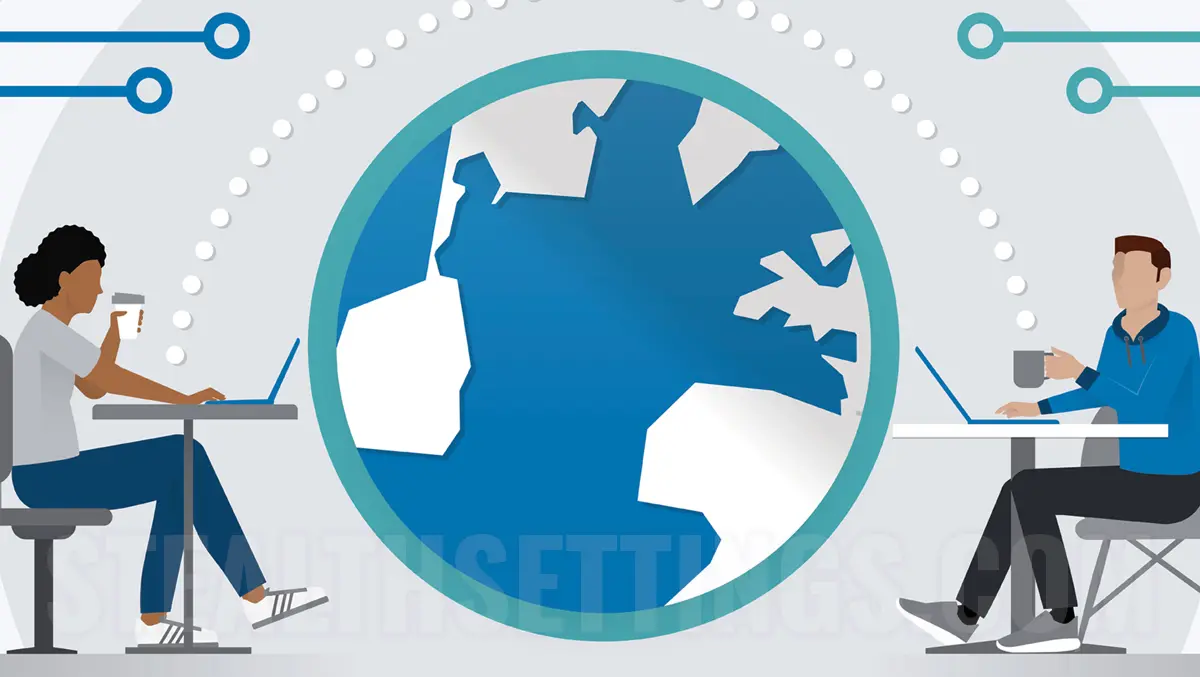
In mod obisnuit adresele de IP sunt distribuite automat de router prin protocolul DHCP (Dynamic Host Configuration Protocol). Asta inseamna ca device-ul nu va avea permanent aceeasi adresa de IP. Daca ai un media server sau un alt device la care ai nevoie sa foloseasca mereu acelasi IP, tutorialul “Wie setzen Sie die statische IP -Adresse auf Windows 11 fest” iti va fi de ajutor.
Motivele pentru care este nevoie de o adresa IP Statica sunt destul de putine. In general este folosita atunci cand pe PC / Server cu Windows 11 ruleaza o aplicatie la care aveti nevoie sa nu se schimbe adresa IP.
Wie setzen Sie die statische IP -Adresse auf Windows 11 fest
Setarile de retelistica au o interfata foarte prietenoasa pe Windows 11 si nu ai nevoie de experienta IT ca sa setezi adresa IP Statica pe Windows 11.
1. Öffnen Einstellungen, apoi in bara din partea stanga mergi la Network & Internet.
2. Mergi la setarile conexiunii Ethernet (oder W-lan). Aici poti configura DNS si tip de conexiune.

3. Klicken Sie auf PE Edit Die “IP assignment“, unde in imaginea de mai jos este setat Automatic (DHCP).

- Wie können wir in OS X eine statische IP-Adresse festlegen?
- So ändern Sie die IP-Adresse auf einem PC oder Laptop in Windows 10
4. Alegi modul “Manual” Die “Edit IP Settings“.

5. Selectezi IPv4, apoi setezi adresa de IP statica.

Dupa salvarea noilor setari, calculatorul isi va pastra permanent adresa de IP (local).
Wie setzen Sie die statische IP -Adresse auf Windows 11 fest
Was ist neu
Um Stealth
Technologiebegeistert schreibe ich seit 2006 gerne auf StealthSettings.com. Ich habe umfangreiche Erfahrungen mit Betriebssystemen wie macOS, Windows und Linux sowie mit Programmiersprachen, Blogging-Plattformen (WordPress) und Online-Shops (WooCommerce, Magento, PrestaShop).
Alle Beiträge von Stealth anzeigenVielleicht interessieren Sie sich auch für...

